Conseils sur l’élimination de la Radamant ransomware (désinstaller Radamant ransomware)
Radamant ransomware, également connu comme . Virus de RDM File Extension, est une menace malveillante qui vient de la famille des TeslaCrypt. L’infection se propage par le biais de pièces jointes d’email spam qui apparaissent sous forme de fichiers PDF ou Microsoft Word. Son but principal est de crypter vos données et exiger que vous payez la rançon de ce que l’on appelle pour cela.
Le message que le ransomware montre vous après il corrompt vos fichiers ne prétendez pas provenir des autorités judiciaires, il explique exactement ce qui était arrivé à vos données et présente votre avec des instructions sur la façon d’effectuer le paiement. Nous ne recommandons pas après eux. Au lieu de cela, vous devez enlever Radamant ransomware dès que vous le pouvez.
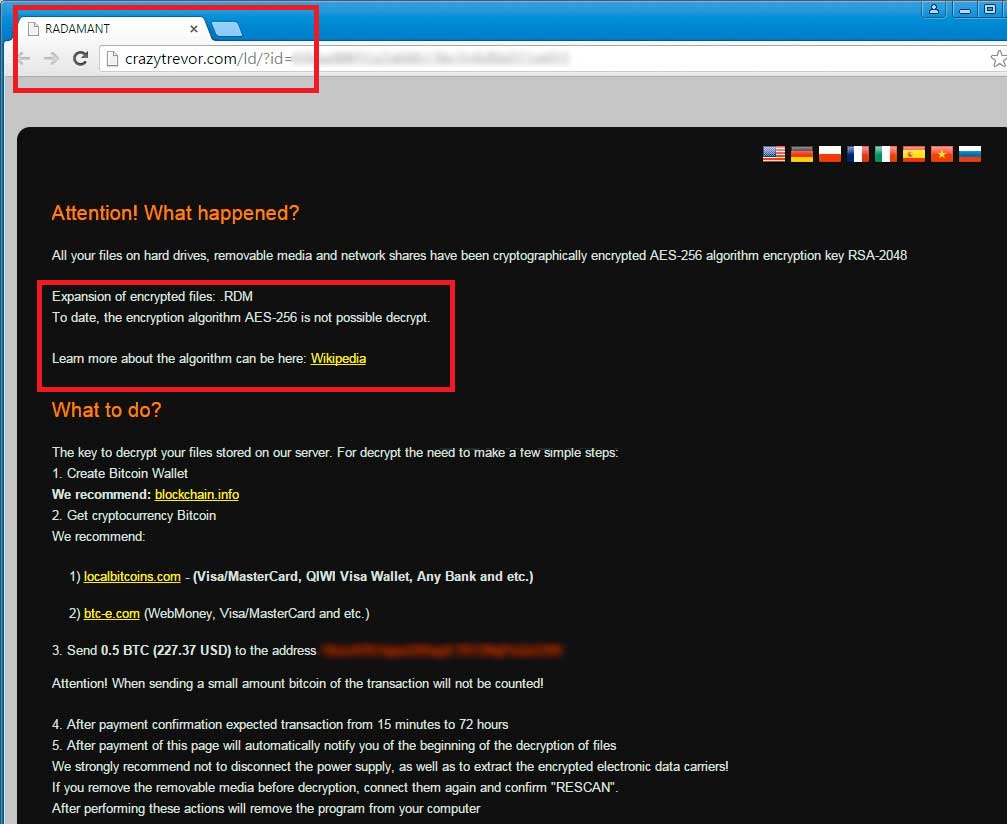
Comment fonctionne Radamant ransomware?
Comme il a déjà été mentionné, Radamant ransomware obtient principalement distribué par le biais de spams. Ces courriels prétendent que leurs pièces jointes contiennent des informations personnelles ou financières sur le récepteur, qui est censé être pourquoi il ou elle doit l’ouvrir. Ce que contient la pièce jointe est un cheval de Troie qui infecte votre PC avec le programme malveillant et l’enregistre dans le dossier % Temp%. Après que le parasite pénètre dans votre ordinateur, il commence le processus de chiffrement. Il crypte vos documents, photos, vidéos, fichiers de jeu, etc. avec un puissant algorithme de cryptage AES-256. Tous les fichiers qu’il corrompt ont la. Rallonge RDM ajouté à eux.
Une fois que le logiciel malveillant est fait avec le procédé de cryptage, il vous présente la note de la rançon. Cette note prévoit que, afin de récupérer vos fichiers, que vous devez acheter une clé de déchiffrement spécial. Cette clé coûte environ 300 $, qui devrait être versée en Bitcoins jusqu’à une certaine date limite. Si vous ne faites pas le paiement, les cyber-criminels menacent de détruire la clé, il est impossible pour vous de restaurer vos données. Malgré ces menaces, vous ne devez pas suivre les demandes des cyber-escrocs qu’il n’y a aucune garantie que vous obtiendrez vos fichiers retour, même si vous leur payez. Nous conseillons que vous résilier Radamant ransomware sans délai et tentez de récupérer vos fichiers par d’autres moyens.
Comment supprimer Radamant ransomware?
Avant vous pouvez décrypter vos fichiers, vous devez vous assurer que vous eliminer Radamant ransomware complètement. Cela peut être fait avec l’aide du solvant de malware puissant que vous pouvez télécharger depuis notre page. Il va scanner votre PC, détecter tous les composants nuisibles et éliminer Radamant ransomware. En plus Radamant ransomware, le logiciel de sécurité sera aussi assurez-vous de maintenir votre ordinateur protégé à l’avenir aussi longtemps qu’il reste installé et mis à jour. Après avoir enlever Radamant ransomware, vous pouvez récupérer vos fichiers en utilisant la sauvegarde. Si vous n’avez pas vos données sauvegardées, vous pouvez essayer d’utiliser ces outils de fichier-décryptage comme R-Studio ou Photorec.
Offers
Télécharger outil de suppressionto scan for Supprimer Radamant ransomwareUse our recommended removal tool to scan for Supprimer Radamant ransomware. Trial version of provides detection of computer threats like Supprimer Radamant ransomware and assists in its removal for FREE. You can delete detected registry entries, files and processes yourself or purchase a full version.
More information about SpyWarrior and Uninstall Instructions. Please review SpyWarrior EULA and Privacy Policy. SpyWarrior scanner is free. If it detects a malware, purchase its full version to remove it.

WiperSoft examen détails WiperSoft est un outil de sécurité qui offre une sécurité en temps réel contre les menaces potentielles. De nos jours, beaucoup d’utilisateurs ont tendance à téléc ...
Télécharger|plus


Est MacKeeper un virus ?MacKeeper n’est pas un virus, ni est-ce une arnaque. Bien qu’il existe différentes opinions sur le programme sur Internet, beaucoup de ceux qui déteste tellement notoire ...
Télécharger|plus


Alors que les créateurs de MalwareBytes anti-malware n'ont pas été dans ce métier depuis longtemps, ils constituent pour elle avec leur approche enthousiaste. Statistique de ces sites comme CNET m ...
Télécharger|plus
Quick Menu
étape 1. Désinstaller Supprimer Radamant ransomware et les programmes connexes.
Supprimer Supprimer Radamant ransomware de Windows 8
Faites un clic droit sur l'arrière-plan du menu de l'interface Metro, puis sélectionnez Toutes les applications. Dans le menu Applications, cliquez sur Panneau de configuration, puis accédez à Désinstaller un programme. Trouvez le programme que vous souhaitez supprimer, faites un clic droit dessus, puis sélectionnez Désinstaller.


Désinstaller Supprimer Radamant ransomware de Windows 7
Cliquez sur Start → Control Panel → Programs and Features → Uninstall a program.


Suppression Supprimer Radamant ransomware sous Windows XP
Cliquez sur Start → Settings → Control Panel. Recherchez et cliquez sur → Add or Remove Programs.


Supprimer Supprimer Radamant ransomware de Mac OS X
Cliquez sur bouton OK en haut à gauche de l'écran et la sélection d'Applications. Sélectionnez le dossier applications et recherchez Supprimer Radamant ransomware ou tout autre logiciel suspect. Maintenant faites un clic droit sur chacune de ces entrées et sélectionnez placer dans la corbeille, puis droite cliquez sur l'icône de la corbeille et sélectionnez Vider la corbeille.


étape 2. Suppression de Supprimer Radamant ransomware dans votre navigateur
Sous Barres d'outils et extensions, supprimez les extensions indésirables.
- Ouvrez Internet Explorer, appuyez simultanément sur Alt+U, puis cliquez sur Gérer les modules complémentaires.


- Sélectionnez Outils et Extensions (dans le menu de gauche).


- Désactivez l'extension indésirable, puis sélectionnez Moteurs de recherche. Ajoutez un nouveau moteur de recherche et supprimez celui dont vous ne voulez pas. Cliquez sur Fermer. Appuyez à nouveau sur Alt+U et sélectionnez Options Internet. Cliquez sur l'onglet Général, supprimez/modifiez l'URL de la page d’accueil, puis cliquez sur OK.
Changer la page d'accueil Internet Explorer s'il changeait de virus :
- Appuyez à nouveau sur Alt+U et sélectionnez Options Internet.


- Cliquez sur l'onglet Général, supprimez/modifiez l'URL de la page d’accueil, puis cliquez sur OK.


Réinitialiser votre navigateur
- Appuyez sur Alt+U - > Options Internet.


- Onglet Avancé - > Réinitialiser.


- Cochez la case.


- Cliquez sur Réinitialiser.


- Si vous étiez incapable de réinitialiser votre navigateur, emploient un bonne réputation anti-malware et scanner votre ordinateur entier avec elle.
Effacer Supprimer Radamant ransomware de Google Chrome
- Ouvrez Chrome, appuyez simultanément sur Alt+F, puis sélectionnez Paramètres.


- Cliquez sur Extensions.


- Repérez le plug-in indésirable, cliquez sur l'icône de la corbeille, puis sélectionnez Supprimer.


- Si vous ne savez pas quelles extensions à supprimer, vous pouvez les désactiver temporairement.


Réinitialiser le moteur de recherche par défaut et la page d'accueil de Google Chrome s'il s'agissait de pirate de l'air par virus
- Ouvrez Chrome, appuyez simultanément sur Alt+F, puis sélectionnez Paramètres.


- Sous Au démarrage, cochez Ouvrir une page ou un ensemble de pages spécifiques, puis cliquez sur Ensemble de pages.


- Repérez l'URL de l'outil de recherche indésirable, modifiez/supprimez-la, puis cliquez sur OK.


- Sous Recherche, cliquez sur le bouton Gérer les moteurs de recherche. Sélectionnez (ou ajoutez, puis sélectionnez) un nouveau moteur de recherche par défaut, puis cliquez sur Utiliser par défaut. Repérez l'URL de l'outil de recherche que vous souhaitez supprimer, puis cliquez sur X. Cliquez ensuite sur OK.




Réinitialiser votre navigateur
- Si le navigateur ne fonctionne toujours pas la façon dont vous le souhaitez, vous pouvez rétablir ses paramètres.
- Appuyez sur Alt+F.


- Appuyez sur le bouton remise à zéro à la fin de la page.


- Appuyez sur le bouton Reset une fois de plus dans la boîte de confirmation.


- Si vous ne pouvez pas réinitialiser les réglages, acheter un anti-malware légitime et Scannez votre PC.
Supprimer Supprimer Radamant ransomware de Mozilla Firefox
- Appuyez simultanément sur Ctrl+Maj+A pour ouvrir le Gestionnaire de modules complémentaires dans un nouvel onglet.


- Cliquez sur Extensions, repérez le plug-in indésirable, puis cliquez sur Supprimer ou sur Désactiver.


Changer la page d'accueil de Mozilla Firefox s'il changeait de virus :
- Ouvrez Firefox, appuyez en même temps sur les touches Alt+O, puis sélectionnez Options.


- Cliquez sur l'onglet Général, supprimez/modifiez l'URL de la page d’accueil, puis cliquez sur OK. Repérez le champ de recherche Firefox en haut à droite de la page. Cliquez sur l'icône du moteur de recherche et sélectionnez Gérer les moteurs de recherche. Supprimez le moteur de recherche indésirable et sélectionnez/ajoutez-en un nouveau.


- Appuyez sur OK pour enregistrer ces modifications.
Réinitialiser votre navigateur
- Appuyez sur Alt+H


- Informations de dépannage.


- Réinitialiser Firefox


- Réinitialiser Firefox -> Terminer


- Si vous ne pouvez pas réinitialiser Mozilla Firefox, analysez votre ordinateur entier avec un anti-malware digne de confiance.
Désinstaller Supprimer Radamant ransomware de Safari (Mac OS X)
- Accéder au menu.
- Choisissez Préférences.


- Allez à l'onglet Extensions.


- Appuyez sur le bouton désinstaller à côté des indésirable Supprimer Radamant ransomware et se débarrasser de toutes les autres entrées inconnues aussi bien. Si vous ne savez pas si l'extension est fiable ou non, décochez simplement la case Activer afin de le désactiver temporairement.
- Redémarrer Safari.
Réinitialiser votre navigateur
- Touchez l'icône de menu et choisissez réinitialiser Safari.


- Choisissez les options que vous voulez de réinitialiser (souvent tous d'entre eux sont présélectionnées), appuyez sur Reset.


- Si vous ne pouvez pas réinitialiser le navigateur, Scannez votre PC entier avec un logiciel de suppression de logiciels malveillants authentique.
